
Лабораторная работа № 7
Графическое представление информации, хранящейся в базе данных
Цель работы: изучить и использовать компонент TDBChart для построения графиков и диаграмм.
Продолжительность работы - 4 часа.
Теоретитческие сведения
Общие сведения о компонентах для графического представления информации
Графический способ представления информации является одним из наиболее мощных средств визуального анализа данных. С помощью графиков и диаграмм можно легко выявить закономерности и тенденции изменения данных, неочевидные при анализе данных, представленных в табличной форме.
В системе C++Builder есть несколько компонентов из пакета TeeChart, расположенных в группе TeeChart Std палитры компонентов и предназначенных для отображения данных в виде графиков и диаграмм:
TChart - основной компонент пакета TeeChart, используемый для отображения в графическом виде данных, получаемых не из баз данных. Все остальные компоненты пакета TeeChart являются наследниками этого компонента;
TDBChart используется для отображения в графическом виде данных, получаемых из различных источников, в том числе и из баз данных.
Компонент TDBChart, в отличие от всех других компонентов визуализации данных, связывается не с источником данных (например, компонентом типа TDataSource), а напрямую с компонентом набора данных (например, TADOTable или TADOQuery). Он включает в себя набор объектов TСhartSeries, инкапсулирующих множество данных и ряд параметров, определяющих вид отображения информации.
Для построения диаграмм и графиков необходимо подготовить исходные данные, на основе которых они будут строиться. Эти данные могут находиться в таблице базы данных, представленной компонентом TADOTable, или формироваться SQL-запросом, заданным в компоненте TADOQuery.
Технология настройки компонента tdbChart
Рассмотрим технологию настройки компонента TDBChart на примере графического представления сведений, хранящихся в таблице Animals из базы данных DBdemo (на сервере Nebula). Сведения, хранящихся в таблице Animals, включают в себя название (NAME), размер (SIZE), вес (WEIGHT) и ареал обитания (AREA) животных.
Технология настройки компонента включает следующие этапы.
Поместить в форму приложения, созданного в системе C++Builder, компоненты TADOTable и TDBChart.
Связать компонент TADOTable с таблицей Animals из базы данных DBdemo.
Н
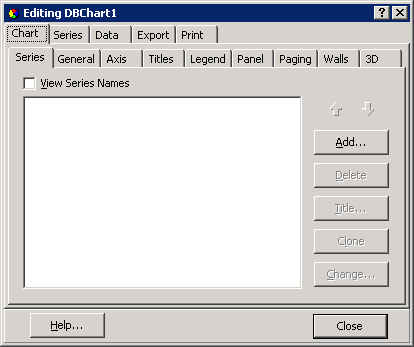
Рис.1.Окно редактора свойствTeeChart
астроить компонент TDBChart с помощью специального редактора свойств TeeChart (рис.1), который вызывается двойным щелчком мыши на компоненте TDBChart, размещенном в форме. Редактор позволяет устанавливать свойства графика и его серий. Серией называется набор точек графика. На графике серии соответствует отдельная линия или набор столбцов. Например, на рис.2 показана диаграмма, состоящая из двух серий: первая показывает размер животных, а вторая - их вес.
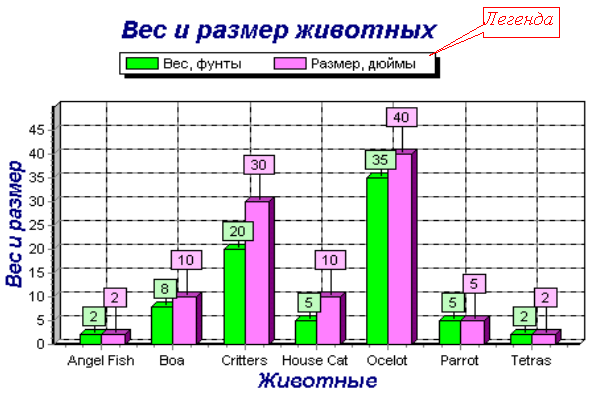 Рис.2.
Диаграмма с двумя сериями
Рис.2.
Диаграмма с двумя сериями
Окно редактора свойств (см. рис.1) представляет собой табулированный блокнот. Для нового графика (или диаграммы) первой всегда показывается страница с закладкой Chart, на которой открыта страница с закладкой Series.
Закладки в окне редактора свойств компонента TDBChart служат для выбора страниц, на которых сгруппированы элементы, управляющие видом и выводом графика (или диаграммы):
Chart - общие свойства графика (или диаграммы);
Series - форматирование серий;
Data - добавление и изменение данных, по которых строится график (или диаграмма);
Export - сохранение данных в различных форматах;
Print - управление печатью.
Каждая из закладок на странице Chart (см. рис.1) предназначена для установки параметров того или иного компонента графика:
Series содержит серии графика (или диаграммы);
General служит для установки общих параметров графика, таких как его объемность, отступы от краев, возможность увеличения (Zoom) и др.;
Axis используется для определения осей графика (рис.3). С помощью переключателей Axis можно выбрать нужную ось графика - левую, правую, верхнюю или нижнюю. На странице с закладкой Scales устанавливаются свойства масштаба значений по выбранной оси. Страница с закладкой Title используется для задания текста заголовка по выбранной оси, угла его расположения и шрифта, которым выводится заголовок. Страница с закладкой Labels служит для определения параметров меток, связанных с осями, а на странице с закладкой Ticks устанавливаются параметры линий оси и координатной сетки;
Titles содержит средства для определения текста заголовка графика, его шрифта, выравнивания и др.;
Legend определяет параметры легенды - области, в которой приводится поясняющая информация (см. рис.2);
Panel определяет параметры панели, на которой располагается график;
P
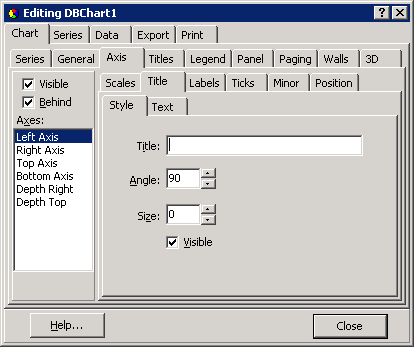
Рис.3.Страница установки свойств осей
aging определяет параметры многостраничного графика:
- Points per Page - количество значений данных на странице;
- Scale Last Page - признак масштабирования частично заполненной данными последней страницы графика;
- Page - номер отображаемой страницы, который первоначально равен 1, а затем может быть изменен программно, например, таким оператором: DBChart1->Page = DBChart1->Page + 1;
Walls определяет параметры левой, нижней и задней "стенок" графика;.
3D определяет параметры объемности и ориентации графика.
Создать экземпляр класса TChartSeries, нажав кнопку Add, расположенную на странице Chart/Series в окне редактора свойств TeeChart (см. рис.1). При этом откроется окно диалога (рис.4), в котором следует выбрать тип создаваемой диаграммы. Для нашего примера выберем круговую диаграмму типа Pie (Normal).
Р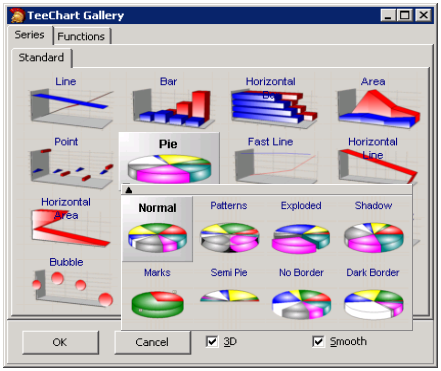 ис.4.
Окно выбора типа диаграммы
ис.4.
Окно выбора типа диаграммы
Указать компонент набора данных, в котором находится информация для построения диаграммы (или графика). Для этого перейти на страницу Series в окне редактора свойств TeeChart (см. рис.1), выбрать на ней закладку Data Source и с помощью выпадающего списка, размещенного на активизированной странице Data Source, задать тип источника информации DataSet.
После этого на странице появится ряд элементов управления (рис.5), с помощью которых задаются следующие параметры:
имя набора данных ADOTable1- из выпадающего списка Dataset;
имя поля из выбранного набора данных, значения которого будут использоваться в качестве меток на диаграмме, - выпадающий список Labels;
и

Рис.5.Настройка параметров источника информации
мя поля, данные из которого будут использоваться при построении диаграммы, - выпадающий список Pie.
Кроме
закладки
Data
Source,
на странице Series
имеются закладки Format,
General,
Marks.
С помощью
Format
определяются свойства палитры, линий
графика и т.д., с помощью General
задаются форматы данных, а закладка
Marks
предназначена для установки марок -
значений над точками или сегментами
серии. Марки отображаются на графике
или диаграмме, если отмечен переключатель
Visible
(рис.6) на закладке Style.
На этой закладке имеется поле Style
для выбора вида м
Рис.6.
Определение вида марок серии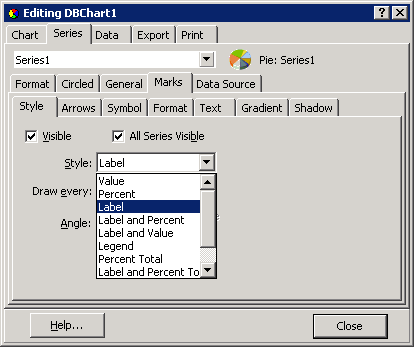
Задать название диаграммы (например, "Диаграмма сравнения размеров животных") и параметры ее отображения (шрифт, цвет и т.п.) на странице Chart/Titles в окне редактора свойств TeeChart (рис.7).
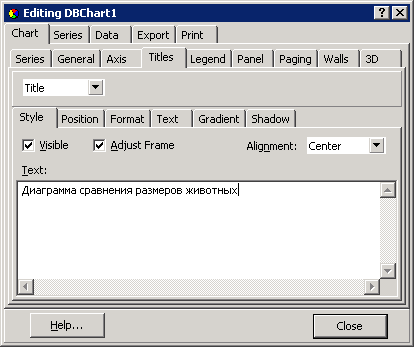
Рис.7. Задание заголовка диаграммы
Задать процедуры обработки событий формы приложения OnShow и OnClose. В первой процедуре открыть набор данных, во второй - закрыть его.
Откомпилировать и запустить приложение на выполнение.
Внешней вид главного окна приложения показан на рис.8.
Рис.8.Окно
приложения с созданной диаграммой
Работа с другими типами диаграмм принципиально не отличается от рассмотренного примера. Единственной особенностью для некоторых типов диаграмм (таких, как гистограммы (Bar) и графики (Line и Fast Line)) является необходимость указывать поля таблицы базы данных, которые соответствуют осям абсцисс (X) и ординат (Y).
Рассмотрим особенности технологии создания столбчатой диаграммы (гистограммы Bar) на примере отображения тех же сведений, что и на круговой диаграмме. Последовательность действий, необходимых для реализации этого варианта диаграмм, во многом совпадает с приведенными ранее для построения круговой диаграммы. Поэтому будут отмечены только особенности подключения компонента набора данных TADOTable к компоненту TDBChart.
Поместить в форму компоненты TADOTable и TDBChart. Компонент TADOTable связать с таблицей Animals из базы данных DBdemo, а в компоненте TDBChart с помощью редактора свойств TeeChart создать серию, выбрав тип диаграммы Bar (см. рис.4).
Связать источник данных с компонентом TDBChart и задать поля, соответствующие осям абсцисс и ординат. Необходимые параметры задаются на странице Series/Data Source, которая для диаграмм типа Bar в отличие от предыдущего примера имеет дополнительный выпадающий список Х, с помощью которого задается поле, соответствующее оси абсцисс, если оно отлично от поля, указанного в качестве метки (рис.9). Для рассматриваемого примера в выпадающем списке Bar следует указать поле Weight.
О
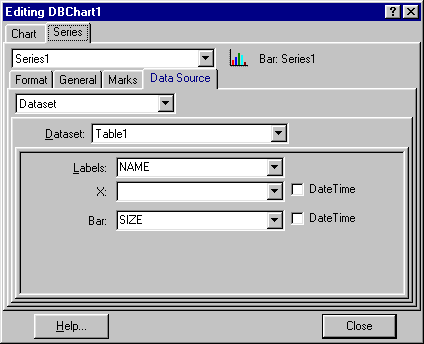
Рис.9. Настройка источника данных для столбчатых диаграмм
ткомпилировать и выполнить приложение. Диаграмма будет иметь вид, близкий к приведенному на рис.10.Д
обавить в график вторую серию для отображения поля Size, выбрав тот же тип диаграммы Bar. Если на графике располагают несколько серий, то обычно их значения строят по одинаковому закону и показывают одновременно для сравнения.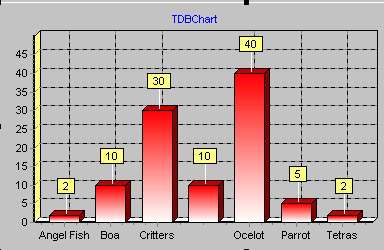 Рис.10.
Столбчатая диаграмма
Рис.10.
Столбчатая диаграммаИ
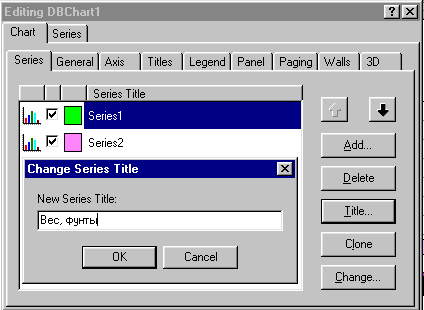
Рис.11. Изменение названия серии
 зменить
названия серий на более информативные,
чтобы пояснить на графике, какая серия
соответствует весу, а какая - размеру.
В редакторе свойств TeeChart перейти на
страницу Chart и на закладке Series нажать
кнопку Title, находящуюся справа от списка
серий (рис.11). Изменить названия серий
на “Вес, фунты” и “Размер, дюймы”.
зменить
названия серий на более информативные,
чтобы пояснить на графике, какая серия
соответствует весу, а какая - размеру.
В редакторе свойств TeeChart перейти на
страницу Chart и на закладке Series нажать
кнопку Title, находящуюся справа от списка
серий (рис.11). Изменить названия серий
на “Вес, фунты” и “Размер, дюймы”.
Затем указать, что в легенде следует отображать названия серий. Для этого на странице Chart перейти на закладку Legend и на странице Legend/Style в выпадающем списке Legend Style выбрать Series Names, как показано на рис.12.
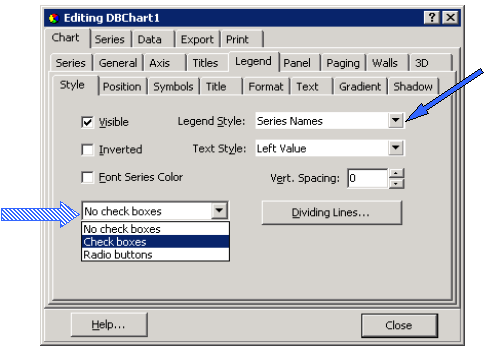
Рис.12. Изменение стиля легенды
Откомпилировать и выполнить приложение. Диаграмма будет иметь вид, близкий к приведенному на рис.2.
Предусмотреть возможность отключения той или иной серии по выбору. Для этого на странице Chart перейти на закладку Legend и на странице Legend/Style в выпадающем списке вместо No check boxes выбрать Check boxes (см. рис.12).
Откомпилировать и выполнить приложение, задавая отображение обеих серий и любой из двух.
